Si tengo a día de hoy un ecosistema grande de productos de Samsung es, en gran parte, gracias a One UI. En casa tengo varios dispositivos de la marca, pero es mi Galaxy S22 el que de verdad me hizo apreciar todo lo demás. La última versión que he podido probar, One UI 7, está llena de opciones para que podamos configurar la experiencia a nuestro gusto. Lo más gracioso es que no he llegado a rascar ni la mitad.
Solo en explorar y ver qué ofrece Good Lock podemos pasar perfectamente una tarde de este verano. Ahora bien, el propio sistema operativo tiene algún que otro ajuste interesante que apenas acabo de descubrir y que puede que tú tampoco conozcas. Te explico los más interesantes y qué puedes extraer de ellos, tanto en un móvil como en una tablet de Samsung.
Los accesos directos laterales, clave para ahorrar tiempo
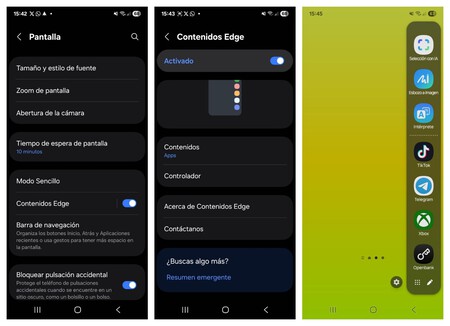
Lo reconozco: soy un desastre en lo que apps se refiere. Tengo demasiadas y aunque periódicamente voy borrando algunas, tengo normalmente el móvil lleno de ellas. A veces tengo que tirar del buscador para encontrar aquello que necesito y, aunque hacerlo un par de veces, no tiene nada malo, sí que puede llegar a ser muy pesado cuando lo repites demasiado a menudo.
¿La solución? Utilizar el Panel Edge. Tener esta barra lateral es de lo más práctico para tener un acceso directo a aquellas apps que utilizamos con mayor frecuencia. Yo, por ejemplo, tengo Telegram o TikTok entre ellas. Configurar esta barra es muy sencillo:
- Dentro de 'Ajustes', nos vamos al apartado 'Pantalla'.
- Pulsamos en la sección 'Contenidos Edge' con la pestaña activada.
- Elegimos la opción 'Contenidos', seleccionamos 'Apps' y pulsamos 'Editar' para colocar las aplicaciones que queramos.
Establece el volumen máximo de tus auriculares
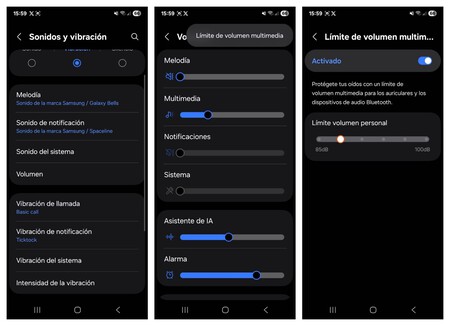
Tengo unos Galaxy Buds3 Pro y estoy encantado con ellos. Son unos auriculares que funcionan genial en cualquier escenario, especialmente cuando voy al gimnasio. Ahí suelo subir el volumen demasiado para intentar aislarme de la música que ponen allí, que no es muy de mi agrado. El problema es que subo tanto el volumen que, una vez fuera, está tan alto que me hace un poco de daño en el oído.
Con One UI podemos limitar el volumen de salidas multimedia como auriculares o altavoces Bluetooth, evitando así llegar a límites que no son sanos ni para el hardware ni para nosotros. La forma de activar esta opción es la siguiente:
- Dentro de 'Ajustes', buscamos la sección 'Sonidos y vibración'.
- Aquí, elegimos 'Volumen'.
- Pulsamos en los tres puntos verticales y en 'Límite de volumen multimedia'.
- Basta con activar la pestaña y seleccionar un límite.
Protege a tus hijos con un entorno seguro
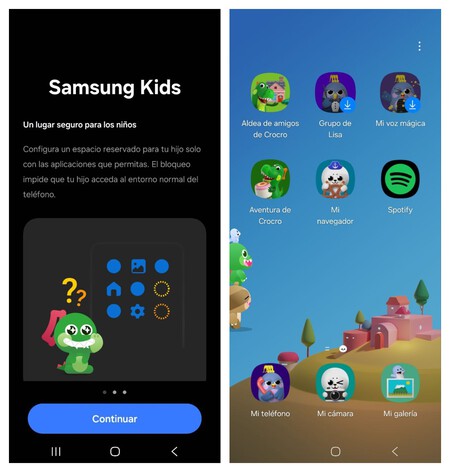
Ahora en verano, mis sobrinos pasan algún que otro día en casa. No son tan grandes como para tener móvil propio, aunque ya se manejan muy bien con la tecnología. Saben que aquí les presto mi teléfono para que trasteen o jueguen un poco, pero siempre tengo que estar echando un ojo para que no accedan a lo que no deben. Con One UI también podemos limitar esto gracias a Samsung Kids.
Con esta app podemos crear un entorno seguro en el que tengamos total control de lo que pueden hacer los peques de casa. Podemos bajar o instalar juegos, apps y realmente lo que queramos, dejando al margen otras cosas a las que no queramos que puedan acceder. Es muy fácil de configurar: basta con instalar la app y ejecutarla antes de pasarles el móvil
Se puede hacer un diagnóstico del dispositivo en un minuto
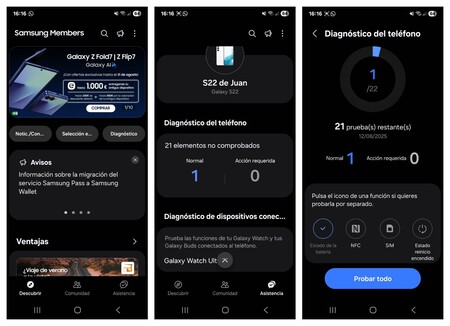
Siempre he sido muy cuidadoso con mi Galaxy. Lo llevo con protector y funda, aunque ahora mismo no la tengo puesta por culpa de la ola de calor que hemos tenido estos días atrás. Viene bien saber si el teléfono funciona correctamente, pero eso implica conocer si muchas partes del mismo están bien. One UI también te permite hacerlo de forma automática.
Aunque suene raro, este diagnóstico se hace desde la app Samsung Members, que es gratuita. Una vez la tengamos instalada, solo tenemos que irnos a la pestaña de 'Asistencia', pulsar en la sección 'Diagnóstico del teléfono' e irnos a 'Probar todo'. El teléfono o la tablet nos irán pidiendo que hagamos ciertas acciones, como probar el sensor de huellas o subir el volumen. Es una forma muy rápida y sencilla de saber si todo va como Dios manda.
Imagen | Javier Penalva en Xataka
En Territorio S | No lo tires: si tienes un cargador USB viejo y lento, hay mil usos que puedes darle antes de jubilarlo
En Territorio S | No imaginaba que lo usaría tanto, pero tras unos meses, el control por voz de One UI 7 se ha convertido en algo imprescindible




Ver 0 comentarios